Så här konverterar du dina MKV-filmer till DVD på Windows och Mac OS X
Det är känt att det bästa videoformatet för DVD-skapande är MPEG-2. MKV är dock en multimediacontainer som kan innehålla ljud, video och undertexter och var och en av dem använder olika typer av codecs. Som ett resultat behöver du ett kraftfullt DVD-författarprogram för att bränn MKV till DVD.
Om du använder den inbyggda brännfunktionen på Windows 10 eller Mac kan den bara producera en data-DVD. Det är därför vi delar den här guiden och hjälper dig att lära dig de bästa sätten att konvertera MKV till DVD.
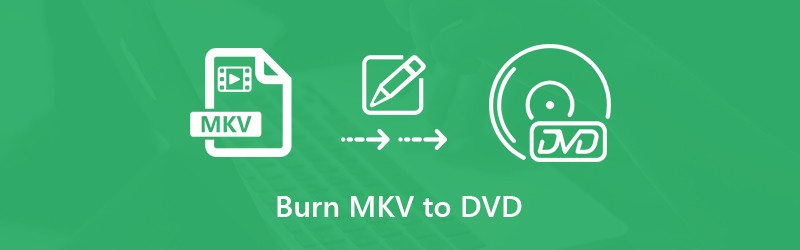

Del 1: Bästa sättet att bränna MKV till DVD
Vidmore DVD Creator är den bästa MKV till DVD-omvandlaren som du kan hitta på marknaden. För nybörjare kan du följa instruktionerna på skärmen för att enkelt konvertera MKV till DVD. Avancerade användare kan skapa önskade effekter med de anpassade alternativen.
Viktiga funktioner i den bästa MKV till DVD-skaparen
- Konvertera MKV till DVD utan att förlora kvaliteten.
- Stöd nästan alla videoformat inklusive MKV, MP4, etc.
- Erbjud massor av pro-nivå DVD-menymallar
Det är självklart att det är det enklaste sättet att konvertera dina MKV-videofiler till DVD på datorn.
Hur konverterar man MKV till DVD utan kvalitetsförlust
Steg 1: Ladda MKV-filerna
När du har flera MKV-videofiler och vill se dem på DVD-spelare installerar du den bästa MKV till DVD-omvandlaren och sätter i en tom skiva i DVD-enheten. Starta programvaran och välj DVD-skiva för att öppna huvudgränssnittet. Klicka på Lägg till mediefil (er)
och lägg till MKV-filerna.

Steg 2: Skapa DVD-meny
Ställ in de anpassade alternativen längst ner och tryck på Nästa för att öppna menyfönstret. Gå till höger panel, bläddra ner och hitta en rätt DVD-menymall. Sedan kan du ändra varje objekt i mallen, till exempel bakgrundsbild och musik. Slå Bränna för att gå vidare.

Steg 3: Bränn MKV till DVD
Nu har du två alternativ. Kolla upp Bränn till skiva och anpassa alternativen under Bränninställningar sektion. Det kommer att bränna MKV till DVD omedelbart. Om du vill göra det senare, kontrollera Spara som ISO och ställ in en specifik mapp för att spara den. Efter inställningen, klicka på Start MKV till DVD-omvandlaren fungerar som du vill.

Därefter kan du spela DVD utan DVD-regionskod begränsning.
Del 2: Hur man bränner MKV till DVD gratis
För människor med begränsad budget kan gratis MKV till DVD-omvandlare tillgodose ditt grundläggande behov. Här är två gratis sätt att konvertera MKV till DVD på Windows och Mac.
Metod 1: Hur man bränner MKV till DVD på PC
Freemake Video Converter är en gratis videokonverterare och tillgänglig för att konvertera MKV till DVD på Windows också. Det kan dock inte skapa DVD-menyn.
Steg 1: Kör den kostnadsfria MKV till DVD-omvandlaren från skrivbordet och klicka på den stora Video för att lägga till MKV-filer från din hårddisk. Justera videoföljden genom att dra och släppa.
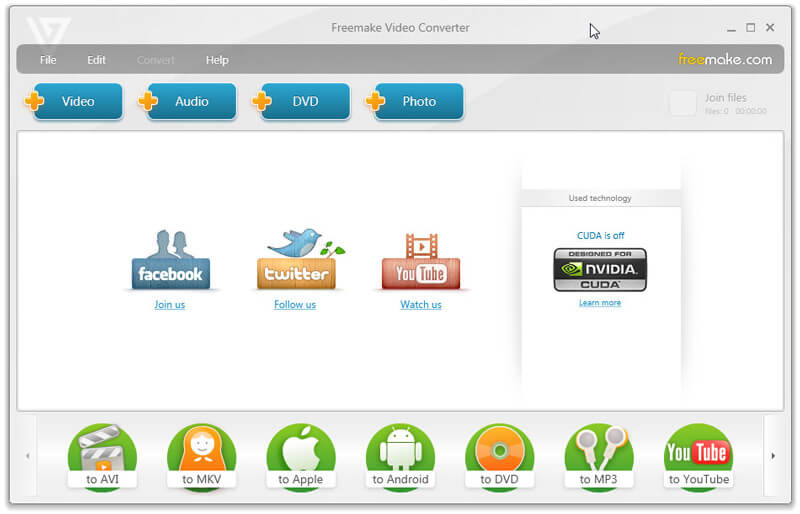
Dricks: Om du vill redigera en videofil, klicka på Redigera ikonen på höger sida. Men det ger bara verktyget för videoklipp.
Steg 2: Sätt en tom DVD i din dator och klicka på till DVD alternativ längst ner för att öppna parameterdialogrutan för DVD-utdata.
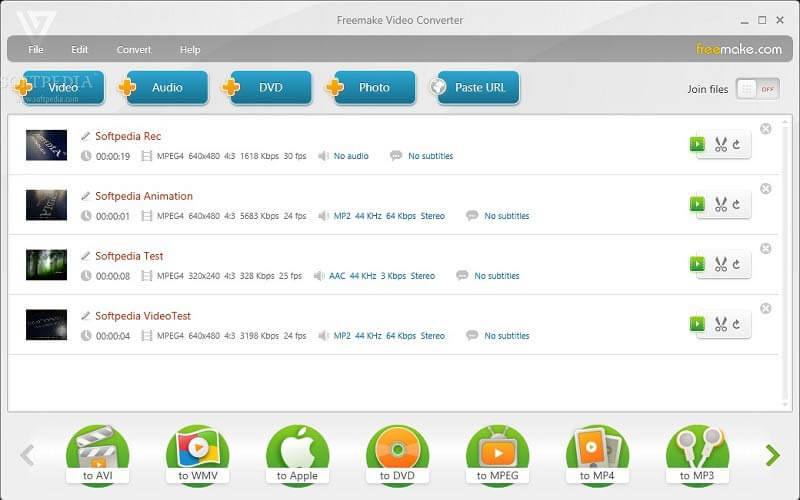
Steg 3: Skriv in en titel i DVD-titel rutan och andra alternativ. När du klickar på Bränna knappen, kommer det fria verktyget att bränna MKV till DVD.
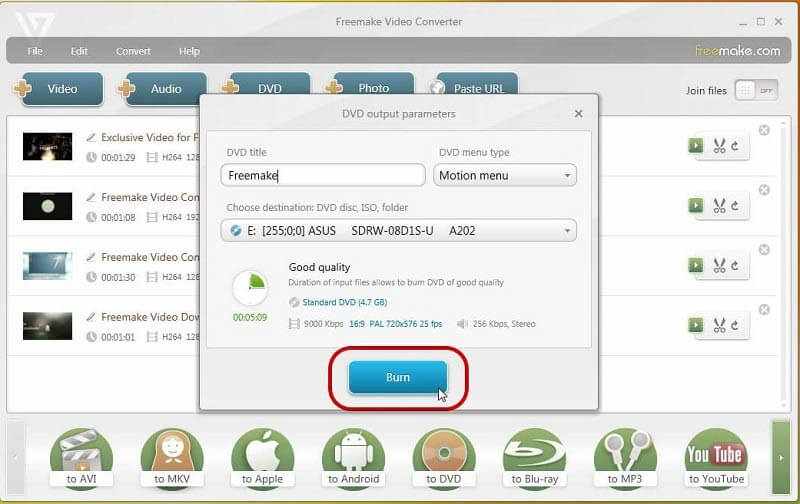
För konvertera DVD till MKV, du kan besöka det här inlägget.
Metod 2: Hur man konverterar MKV till DVD på Mac
Burn är en enkel men avancerad MKV till DVD-omvandlare för Mac. Den har kapacitet att skapa både dataskivor och video-DVD. Ännu viktigare är att det är öppen källkod och gratis att använda.
Steg 1: Öppna den kostnadsfria MKV till DVD-omvandlaren och gå till Video flik.
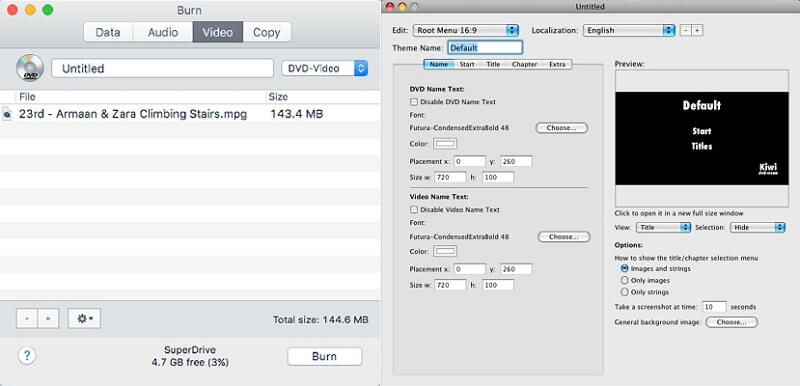
Steg 2: Klicka på Plus ikonen längst ner, hitta och välj de MKV-filer som du vill bränna till DVD. Om din video inte är i rätt format får du en avisering som frågar om du vill konvertera den till mpg. Klicka på Konvertera för att bekräfta det.
Steg 3: Ange sedan en DVD-titel i rutan högst upp i fönstret. Om du vill lägga till DVD-menyn, gå till Menuedit-dialogrutan och utforma den manuellt.

Steg 4: Slå Bränna knappen längst ner. När du blir ombedd väljer du din DVD-enhet och ställer in Hastighet. Klicka slutligen på Bränna knappen igen för att börja bränna MKV till DVD omedelbart.
Del 3: Vanliga frågor om Burning MKV till DVD
Vad är MKV?
MKV är ett mediefilformat med öppen källkod för att lagra innehåll av hög kvalitet. Den kan innehålla flera video-, ljud- och undertextspår, så många filmer sparas i MKV-format. Det är därför många människor vill bränna MKV till DVD. Eftersom den kan lagra flera spår och var och en med olika codec, kan de flesta DVD-skapare inte bränna den till videoskivor.
Spelas MKV-filer på DVD-spelare?
Om du skriver MKV-filer på en data-DVD och spelar på DVD-spelare får du ingenting. Det är dock möjligt att spela MKV på DVD-spelare efter att du skapat en video-DVD med dina MKV-filer. Ett DVD-författarprogram kan konvertera MKV till DVD-format vid bränning.
Hur bränner jag en DVD med HandBrake?
HandBrake är en open source-videokonverterare. Det kan bara konvertera videor till MKV eller MP4 men inte bränna dem på en DVD. Du kan dock rippa filmfiler från en oskyddad DVD och spara dem på din hårddisk.
Slutsats
Nu bör du behärska minst tre metoder för att konvertera MKV till DVD. För det första bör du förstå att MKV inte är ett bra alternativ för DVD-tillverkning. Därför måste en MKV till DVD-omvandlare koda om videofilerna och sedan skapa en video-DVD. Vi rekommenderade Vidmore DVD Creator, delvis för att den kan göra jobbet utan att skada video- och ljudkvaliteten. Om du har andra frågor om att konvertera MKV till DVD, vänligen lämna ett meddelande nedan.

